Hvenær mun Apple gefa út IOS 17.4?

Stöðug iOS 17.4 uppfærslan er handan við hornið og inniheldur nokkrar mikilvægar breytingar. Apple hefur verið að beta-prófa stýrikerfið í nokkrar vikur, með útgáfunni
Stage Manager á iPad tekur fjölverkavinnslu á næsta stig. Þú getur unnið verk hraðar, auðveldara og betur með því að nota Stage Manager og fengið tilfinningu fyrir því að vinna á Mac eða Windows PC. Viltu læra leyndarmál iPad Stage Manager? Lestu áfram!
Apple iPad hefur alltaf verið áreiðanleg spjaldtölva fyrir fagfólk á ýmsum sviðum eins og ritun, teikningu, efnissköpun, þróun farsímaforrita, vefhönnun og fleira.
Apple hefur unnið að framleiðni eiginleika iPad í langan tíma. Niðurstöðurnar eru skipt skjár, renna yfir, forritaskipti og fleira.
Hins vegar, með útgáfu iPad OS 16.0, hefur það afhjúpað byltingarkennda fjölverkavinnslueiginleika fyrir úrval spjaldtölva, iPad Stage Manager.
Haltu áfram að lesa til að læra allt sem þú þarft að vita fyrir áreynslulausa fjölverkavinnslu á iPad með því að nota iPadOS 16 Stage Manager.
Hvað er Stage Manager á iPad?
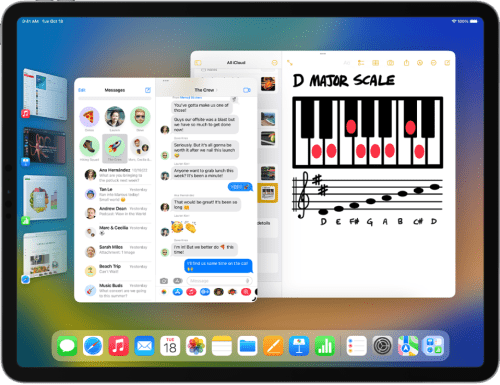
Stage Manager útsýnið á iPad (Mynd: með leyfi frá Apple)
Stage Manager á iPad er aðalatriðið í nýjasta iPadOS 16.0 stýrikerfi Apple.
Notkun þessa fjölverkavinnsla á iPad gefur þér þá tilfinningu að skipuleggja forritaglugga á Mac eða Windows PC.
Þú getur dregið hvaða opnu forriti sem er á iPad, breytt stærð þess, sett það ofan á annað opið forrit, sett það á hliðarborð, fengið allt að fjóra appglugga á skjáinn og fleira.
Stage Manager tólið á iPad gerir þér einnig kleift að breyta stærð forrita áreynslulaust. Engin þörf á að reikna út flóknar iPad bendingar eins og skiptan skjá, renna yfir, forritaskipti o.s.frv.
Ef þú ert enn að bíða eftir að uppfæra iPadinn þinn og spyr sjálfan þig: „ Á ég að uppfæra iPad minn í iOS 16? “ þú verður að gera það ef þú notar það í atvinnu-, vinnu- eða viðskiptalegum tilgangi. Vegna þess að eldri iPadOS útgáfur fá ekki Stage Manager tólið.
Samhæfni iPadOS 16 Stage Manager
Apple hefur ákveðið að veita aðeins nokkrum heppnum iPad eigendum aðgang að þessu iPad fjölverkavinnsla tóli sem eiga eftirfarandi iPad tæki:
Hvaða tæki eru samhæf við Stage Manager?
Af hverju sé ég ekki Stage Manager á iPadinum mínum?
Fyrir neðan ofangreindar iPad gerðir, því miður, verður iPad Stage Manager tólið ekki tiltækt. Það er haldbær ástæða fyrir því.
Allir iPad-tölvur fyrir neðan ofangreindan lista eru ekki með nægilega mikið af vélbúnaðarauðlindum eins og vinnsluorku, minni og flóknum reikniritum sem auðvelda gallalausa virkni þessa tóls.
Í öllum ofangreindum tækjum verður þú að keyra iPadOS 16.0 eða nýrri til að njóta fjölverkavinnslu í Stage Manager.
Þess vegna, ef þér líkar við fjölverkavinnsla á iPad þínum eða það er viðskiptakrafa, þá er þetta merki um að þú þurfir að uppfæra iPadinn þinn.
Áberandi eiginleikar Stage Manager á iPad
Þú verður að læra núverandi eiginleika iPadOS 16 Stage Manager til að nota þetta næstu kynslóð fjölverkavinnsla á samhæfum iPad. Þó að það líti út fyrir að Apple gæti verið að bjóða upp á nýja virkni fyrir Stage Manager með framtíðaruppfærslum, þá er þetta allt virknin hingað til:
Hvernig á að virkja Stage Manager á iPad
Eiginleikinn iPad Stage Manager helst óvirkur sjálfgefið þegar þú uppfærir í iPadOS 16 . Svona geturðu kveikt á þessu fjölverkavinnsla tól:
Hvernig virkja ég Stage Manager á iPad?
Frá stjórnstöðinni
iPadOS 16 Stage Manager virkar best í landslagsstillingu. Þess vegna verður þú að skipta tækinu í landslagsstillingu. Svona:
Þegar þú hefur farið í landslagsstillingu skaltu fylgja þessum skrefum:
Það er það! Þegar þú hefur virkjað þennan eiginleika muntu ekki sjá strax breytingar á heimaskjánum. Opnaðu hvaða forrit sem er og heimaskjárinn sýnir eftirfarandi þætti:
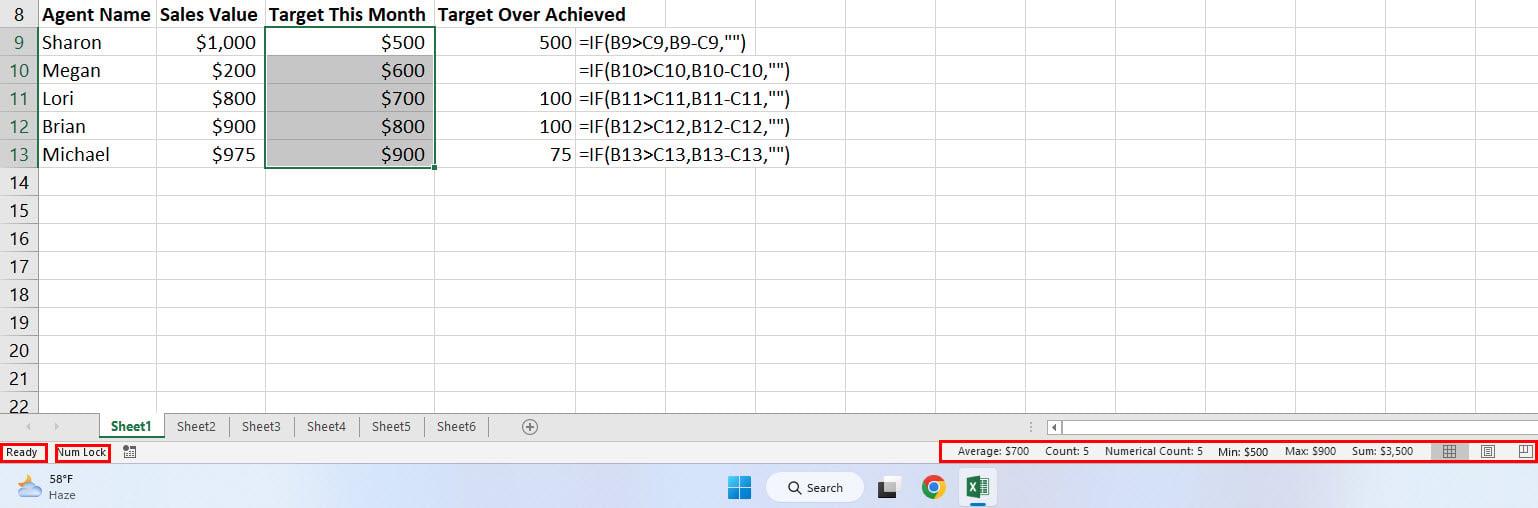
Notendaviðmótið fyrir Stage Manager iPad (Mynd: með leyfi frá Apple)
Þú getur falið nýleg forrit og forritabryggju ef þig vantar fleiri fasteignir á skjánum. Svona geturðu slökkt á þessum þáttum:
Frá Stillingar appinu
Venjulega birtist iPadOS 16 Stage Manager hnappurinn, sjálfgefið, í stjórnstöðinni. En ef þú sérð það ekki þegar þú notar samhæfan iPad skaltu ekki örvænta ennþá. Prófaðu þessi skref í staðinn:
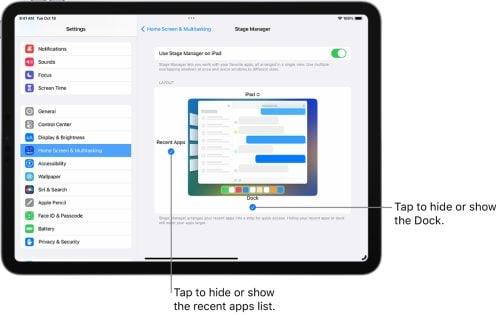
Stage Manager iPad slökkva á virkja bryggju og nýleg forrit (Mynd: með leyfi frá Apple)
Hvernig á að slökkva á Stage Manager á iPad
Þú getur slökkt á þessum eiginleika í stjórnstöðinni eða stillingaforritinu. Fylgdu bara skrefunum sem nefnd eru hér að ofan.
Prófaðu til dæmis þessar:
Hvernig á að færa öpp á ytri skjá á Stage Manager
Þú verður að uppfæra iPad í iPadOS 16.2 og nota einhverja af neðangreindum iPad gerðum til að senda forritaglugga á ytri skjá:
Til að færa app eða app glugga á viðbótarskjáinn skaltu prófa eitthvað af eftirfarandi:
Með aukinni skjá geturðu opnað allt að átta forritaglugga með Stage Manager á iPad.
Stage Manager á iPad: Takmarkanir
Þetta er frábær viðbót við iPadOS 16 hugbúnaðaruppfærsluna. Hins vegar eru nokkrar takmarkanir, eins og nefnt er hér að neðan:
Aukinn möguleiki Stage Manager á iPad

Alhliða getu Stage Manager á iPad (Mynd: með leyfi frá Apple)
Besti kosturinn við iPadOS 16 Stage Manager er að þú getur upplifað meiri þægindi þegar þú notar iPad eins og tölvu. Hingað til er hægt að tengja töfralyklaborð og ytri skjá við iPad.
Nú, á Stage Manager-samhæfum iPads, geturðu fært forritaglugga yfir á viðbótarskjáinn með því að nota stýripúðann á Magic Keyboard eða þráðlausri mús.
Einnig geturðu dregið og sleppt forritaglugga eins og Mac eða Windows PC. Ennfremur geturðu notað músarsmell til að breyta stærð iPad app glugganna þegar þú vinnur í Stage Manager ham.
Þar sem nýjustu iPadarnir eru með trausta vélbúnaðarstillingu muntu ekki finna fyrir leynd þegar þú vinnur samtímis á fjórum opnum öppum.
Niðurstaða
Hingað til hefur þú opnað leyndarmál eins af helstu eiginleikum iPadOS 16 uppfærslunnar, iPad Stage Manager.
Þú hefur fundið út virkni þess, eiginleika og notendaviðmót (UI) þætti til að fletta í kringum þetta frábæra fjölverkavinnsla tól frá Apple.
Þú verður að prófa Stage Manager á iPad þínum ef þú þarft að vinna í mörgum iPad öppum til að klára verkefnin þín heima, í skólanum, á skrifstofunni eða á viðskiptasíðum.
Ekki gleyma að skilja eftir athugasemd hér að neðan um reynslu þína af því að nota þetta fjölverkavinnsla tól. Nefndu einnig ábendingar og brellur sem þú hefur uppgötvað þegar þú notar iPad Stage Manager.
Næst skaltu læra að setja upp skiptan skjá á iPad og tengja iPad Trackpad lyklaborð til að auka fjölverkavinnslu á iPad.
Stöðug iOS 17.4 uppfærslan er handan við hornið og inniheldur nokkrar mikilvægar breytingar. Apple hefur verið að beta-prófa stýrikerfið í nokkrar vikur, með útgáfunni
Microsoft er loksins að koma með stafræna aðstoðarmann sinn Cortana til Android og iOS í Bretlandi. Útgáfan, sem kemur um ári eftir svipaða útfærslu
Villukóði 5823 er sérstakur fyrir iPhone og iPad tæki. Það gerist þegar notendur reyna að vista skjáupptöku sína.
Slepptu nælu fljótt í Google kort til að fá nákvæma staðsetningu til að deila með vinum. Sjáðu hvernig á að sleppa Google Maps pinna á iPadOS 14, Android og Desktop.
Ef þú getur ekki notað Signal á iOS skaltu athuga hvort app og iOS uppfærslur séu til staðar. Breyttu síðan forritsheimildum, slökktu á Low Power Mode og settu forritið upp aftur.
Góð lausn til að bæta undirskriftum við textaskilaboðin þín á Apple iPhone.
Ef þú átt iPhone og átt í vandræðum með að eyða ruslpósti skaltu uppfæra tækið þitt. Eyddu síðan ruslpósti af þjóninum.
Viltu hafa nýjustu veðuruppfærslurnar í fartækinu þínu? Fáðu besta veðurforritið fyrir iPad af þessum lista. Nú á dögum er veðrið orðið frekar gott
Þarftu að kóða þegar þú ert á ferðinni í vinnunni eða vilt endurbæta kóðakunnáttu þína? Þú getur skoðað þessi bestu kóðunarforrit fyrir iPad.
Ef Dropbox getur ekki fundið og hlaðið upp nýjum myndum af iPhone þínum skaltu ganga úr skugga um að þú keyrir nýjustu útgáfur iOS og Dropbox forrita.








